- Βαθιά καθαρό λογισμικό σκληρού δίσκου τεμαχίζει με ασφάλεια τα δεδομένα έτσι ώστε άλλα άτομα να μην κρατούν τα μυστικά σας αρχεία χρησιμοποιώντας λογισμικό αποκατάστασης. Είναι ένας εξαιρετικός τρόπος βελτίωσης της ασφάλειας και του απορρήτου σας.
- Μπορείτε να χρησιμοποιήσετε τα εργαλεία λογισμικού σε αυτήν τη λίστα για να απολυμάνετε τον σκληρό σας δίσκο εάν μοιράζεστε τον υπολογιστή σας με άλλους ή εάν σκοπεύετε να ανακυκλώσετε τον παλιό σας σκληρό δίσκο. Είναι σίγουρα πιο εύκολο από την καταστροφή του σκληρού σας δίσκου.
- Εάν ο σκληρός δίσκος σας είναι πολύ αργός ανεξάρτητα από το τι προσπαθείτε, μεταβείτε στο SSD. Εδώ είναι τα μεγαλύτερα SSD για αγορά.
- Επισκεφθείτε μας Βελτιστοποίηση και καθαρισμός κέντρο για πιο φρέσκους οδηγούς!

Αυτό το λογισμικό θα επιδιορθώσει κοινά σφάλματα υπολογιστή, θα σας προστατεύσει από την απώλεια αρχείων, κακόβουλο λογισμικό, αστοχία υλικού και θα βελτιστοποιήσετε τον υπολογιστή σας για μέγιστη απόδοση. Διορθώστε τα προβλήματα του υπολογιστή και αφαιρέστε τους ιούς τώρα σε 3 εύκολα βήματα:
- Κατεβάστε το εργαλείο επισκευής Restoro PC που συνοδεύεται από κατοχυρωμένες τεχνολογίες (διαθέσιμο δίπλωμα ευρεσιτεχνίας εδώ).
- Κάντε κλικ Εναρξη σάρωσης για να βρείτε ζητήματα των Windows που θα μπορούσαν να προκαλέσουν προβλήματα στον υπολογιστή.
- Κάντε κλικ Φτιάξ'τα όλα για να διορθώσετε ζητήματα που επηρεάζουν την ασφάλεια και την απόδοση του υπολογιστή σας
- Το Restoro κατεβάστηκε από 0 αναγνώστες αυτόν τον μήνα.
Βαθιά καθαρό λογισμικό σκληρού δίσκου επαναφέρει την ασφάλεια και το απόρρητο του υπολογιστή σας σκουπίζοντας με ασφάλεια τα δεδομένα για να διασφαλίσετε ότι οι άλλοι δεν μπορούν να ανακτήσουν τα εμπιστευτικά αρχεία σας.
Καθώς η τεχνολογία εξελίσσεται, πολλά πράγματα αλλάζουν για τους υπολογιστές από τη μια γενιά στην άλλη. Η δύναμή τους, η προσβασιμότητα και η τιμή τους, ακόμη και το μέγεθός τους, όλα αλλάζουν σε σχετικά μικρό χρονικό διάστημα. Ωστόσο, ένα πράγμα που δεν αλλάζει ποτέ για τους υπολογιστές είναι το γεγονός ότι τελικά γίνονται πραγματικά ακατάστατοι.
Αυτό δεν σημαίνει ότι οι χρήστες χύνουν τη σόδα τους στο πληκτρολόγιο ή ότι υπάρχει μεγάλη ποσότητα σκόνης στην οθόνη. Αυτό που αναφέρουμε είναι το γεγονός ότι οι υπολογιστές και πιο συγκεκριμένα οι σκληροί δίσκοι τους συγκεντρώνονται πάντα και εμποδίζουν την καλή λειτουργία ολόκληρου του συστήματος.
Ακατάστατοι σκληροί δίσκοι
Ανεξάρτητα από το μέγεθος του σκληρού δίσκου, τελικά θα εξαντληθεί ο ελεύθερος χώρος λόγω του γεγονότος ότι υπάρχει πολύ περισσότερα πράγματα στο Διαδίκτυο για λήψη από τους χρήστες από ό, τι οι κατασκευαστές σκληρών δίσκων είναι σε θέση να χωρέσουν στο δικό τους προϊόντα. Ακόμα κι αν έχετε 2 TB ελεύθερου χώρου, είναι ακόμη θέμα χρόνου πριν τελειώσει. Και όταν συμβαίνει αυτό, η ταξινόμηση όλων των αρχείων και των πληροφοριών και η εύρεση των σκουπιδιών που πρέπει να πετάξετε μέσα σε σημαντικά έγγραφα και δεδομένα δεν θα είναι τόσο εύκολο χωρίς βοήθεια.
Καθαριστικά σκληρού δίσκου
Αυτό μας φέρνει στο κύριο θέμα αυτού του άρθρου, το οποίο είναι η σημασία να υπάρχει διαθέσιμη υπηρεσία καθαρισμού σκληρού δίσκου στον υπολογιστή σας. Αναπόφευκτα θα έρθει μια στιγμή που θα τη χρειαστείτε και είναι υπέροχο να το προετοιμάσετε. Ίσως το χρειάζεστε τώρα και δεν ξέρετε τι είδους λογισμικό πρέπει να αναζητάτε. Μη φοβάστε, καθώς είμαστε εδώ για να σας παρέχουμε τις κορυφαίες επιλογές για το ρόλο του καθαριστή σκληρού δίσκου.
Υπάρχουν πολλές καλές επιλογές εκεί, αλλά υπάρχουν και αυτές που δεν κάνουν τόσο μεγάλη και είναι καλό να μπορείτε να τις διαφοροποιήσετε. Τούτου λεχθέντος, ας δούμε τι είναι οι κορυφαίες επιλογές όταν χρειάζεστε απόλυτα λογισμικό για να σας βοηθήσουμε να καθαρίσετε εντελώς τον σκληρό σας δίσκο και να ταξινομήσετε ανεπιθύμητα από σημαντικά δεδομένα.
1. CCleaner (συνιστάται)
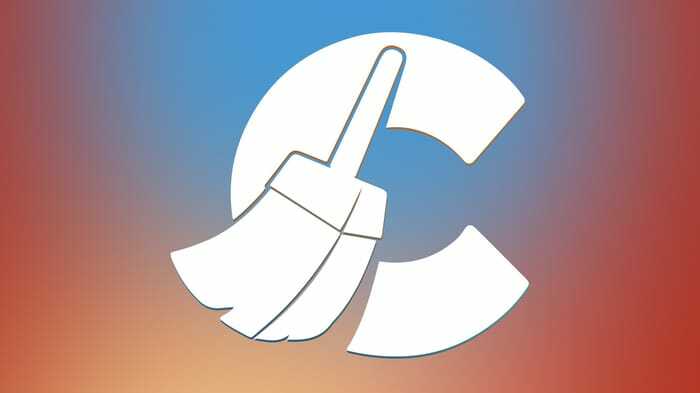
Σε ΠΟΛΛΟΥΣ ΤΟΜΕΙΣ, CCleaner είναι σχεδόν η μόνη δημοφιλής λύση για τον καθαρισμό του σκληρού δίσκου του υπολογιστή σας. Υπάρχει ένας καλός λόγος για αυτό, καθώς το CCleaner παρέχει εξαιρετικές επιλογές για να το κάνει αυτό και η εργασία μπορεί εύκολα να ολοκληρωθεί με μια ωραία σειρά επιπλέον λειτουργιών στην κορυφή.
Το CCleaner προσφέρει πολλές επιλογές για τον καθαρισμό του σκληρού σας δίσκου και μία από αυτές ονομάζεται Drive Wipe. Σε περίπτωση που δεν το έχετε καταλάβει μέχρι τώρα, το Drive Wipe θα διαγράψει εντελώς τα δεδομένα από τον σκληρό σας δίσκο και δεν θα χρειαστεί να ανησυχείτε σχετικά με τα ίχνη που απομένουν, τα οποία θα μπορούσαν να έχουν πρόσβαση από εξειδικευμένα άτομα που γνωρίζουν το δρόμο τους γύρω από τον υπολογιστή περισσότερο από το μέσο όρο Τζο. Μπορείτε να χρησιμοποιήσετε αυτό το λογισμικό για να διαγράψετε μόνο το κενό μέρος των διαμερισμάτων σας. Αυτό γίνεται για τον παραπάνω λόγο για να βεβαιωθείτε ότι δεν υπάρχει τίποτα εκεί.
⇒ Κατεβάστε το CCleaner Professional
Κατά τη διαγραφή υλικού, το CCleaner προσφέρει στους χρήστες ένα ευρύ φάσμα επιλογών που συνοδεύονται από διαφορετικούς αριθμούς πάσων. Όσο περισσότερα περάσματα έχει, τόσο πιο αποτελεσματική είναι η επιλογή αλλά και τόσο περισσότερο χρόνο θα χρειαστεί για να ολοκληρώσει τη δουλειά. Αυτό δίνει σχεδόν στους χρήστες τη δυνατότητα να επιλέξουν ανάλογα με τον χρόνο που έχουν στα χέρια τους.
Φυσικά, υπάρχει ένα ορισμένο κατώφλι που υπαγορεύει πόσο αποτελεσματική θα ήταν μια σειρά από επιπλέον περάσματα σε σύγκριση με την προηγούμενη βαθμίδα. Όσο πιο ψηλά πηγαίνετε, τόσο περισσότερο χάνει η αποτελεσματικότητα και η αξία του. Τούτου λεχθέντος, αυτοί που θέλουν να είναι όσο το δυνατόν πιο σίγουροι ότι οι πληροφορίες έχουν εξαλειφθεί εντελώς ο δίσκος μπορεί να χρησιμοποιήσει μια διαδικασία σκουπίσματος με μεγαλύτερο αριθμό περασμάτων, ακόμα κι αν δεν θα κάνει πολλά περισσότερα μετά από ένα ενώ.
Το CCleaner προσφέρει επίσης μερικές άλλες ωραίες δυνατότητες που επιτρέπουν στους χρήστες να ανανεώσουν πλήρως τα συστήματά τους, όπως η δυνατότητα επισκευής μητρώων. Η κύρια εστίαση των χρηστών που κάνουν λήψη αυτού του λογισμικού, ωστόσο, παραμένει η εκκαθάριση των κατατμήσεων και η εξασφάλιση της διαγραφής των όσων διαγράφονται. Όταν βρείτε τον υπολογιστή σας να λειτουργεί αργά, αυτό είναι σίγουρα καλό λογισμικό που πρέπει να θυμάστε.
2. Κρίμα
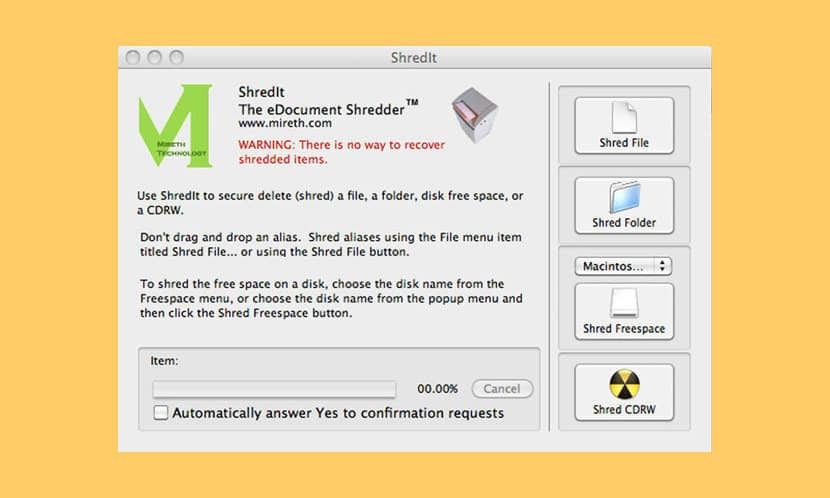
Εκτελέστε μια σάρωση συστήματος για να ανακαλύψετε πιθανά σφάλματα

Κατεβάστε το Restoro
Εργαλείο επισκευής υπολογιστή

Κάντε κλικ Εναρξη σάρωσης για να βρείτε ζητήματα Windows.

Κάντε κλικ Φτιάξ'τα όλα για την επίλυση προβλημάτων με τις κατοχυρωμένες τεχνολογίες.
Εκτελέστε σάρωση υπολογιστή με Restoro Repair Tool για να βρείτε σφάλματα που προκαλούν προβλήματα ασφαλείας και επιβράδυνση. Αφού ολοκληρωθεί η σάρωση, η διαδικασία επισκευής θα αντικαταστήσει τα κατεστραμμένα αρχεία με νέα αρχεία και στοιχεία των Windows.
Παρόλο Κρίμα ακούγεται σαν ένα κατάλληλο όνομα για ένα πρόγραμμα που στοχεύει να κάνει το αντίθετο από αυτό που κάνει το Reddit (τεμαχίζοντας πράγματα εναντίον γράφοντας πράγματα) είναι πολύ μεγάλη η σκέψη ότι αυτή ήταν η πραγματική έμπνευση για το όνομα του λογισμικού.
Ανεξάρτητα από το πού προέρχεται το όνομά του, ένα πράγμα είναι σίγουρο: Το Shredit είναι μια σχολαστική εφαρμογή που επιτρέπει στους χρήστες να διαγράφουν με ασφάλεια αρχεία που δεν μπορούν να δουν ή να διαβάσουν ξανά. Όπως υποδηλώνει το όνομα, οι πληροφορίες τεμαχίζονται και καθίστανται απόλυτες με κάποιες στιγμές.
Ένα από τα πράγματα που ξεχωρίζει η Shredit είναι το γεγονός ότι μπορεί να δώσει προτεραιότητα σε μεγάλο αριθμό αρχείων ή μεμονωμένων αρχείων. Οι χρήστες που επιθυμούν να διαγράψουν συγκεκριμένα αρχεία μπορούν έτσι να εστιάσουν το Shredit μόνο σε ένα στοιχείο κάθε φορά, ή να τα καταστρέψουν μαζικά.
⇒ Λήψη Shredit
Μπορεί να κάνει ακόμη περισσότερα από αυτό, καθώς δεν χρειάζεται να υπάρχουν ορατές πληροφορίες σε ένα διαμέρισμα για να μπορέσει το Shredit να το καθαρίσει. Ναι, το Shredit μπορεί επίσης να χρησιμοποιηθεί για τον καθαρισμό του ελεύθερου χώρου, κάτι που θα σας βοηθήσει να βεβαιωθείτε ότι ό, τι ήταν εκεί δεν θα επιστρέψει. Όσον αφορά το πόσο έντονη είναι η διαδικασία, το λογισμικό επιτρέπει στους χρήστες να επιλέξουν για τον εαυτό τους πόσο λεπτομερή είναι η επιθυμία να είναι.
Το λογισμικό συνοδεύεται από πολλά κυβερνητικά πρότυπα τα οποία μπορούν να επιβεβαιώσουν κάπως τις δυνατότητές του να αφαιρέσουν εντελώς πληροφορίες από έναν σκληρό δίσκο. Επιπλέον, όσοι θέλουν ένα αντίγραφο μπορούν είτε να χρησιμοποιήσουν την ψηφιακή είτε την έκδοση CD. Το προηγούμενο
Το πρώτο είναι, φυσικά, φθηνότερο και θα το πάρετε επίσης αμέσως που το καθιστά πολύ πιο βολικό από το να πρέπει να περιμένετε το φυσικό, όχι για να αναφέρουμε ότι σήμερα δεν έχουν όλα τα μηχανήματα CD-ROM. Για παράδειγμα, πολλοί φορητοί υπολογιστές σήμερα χάνουν εντελώς το CD-ROM υπέρ άλλων χαρακτηριστικών.
3. BleachBit
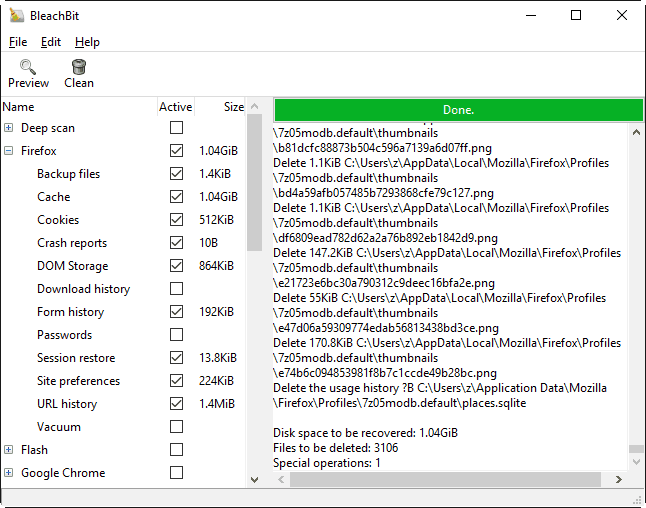
Από ένα πρόγραμμα επί πληρωμή επιστρέφουμε στον ελεύθερο χώρο λογισμικού. Ο οικοδεσπότης μας για την επιστροφή σε αυτήν την κατηγορία είναι BleachBit, μια υπηρεσία που είναι αρκετά δημοφιλής και για καλό λόγο: Παρέχει εξαιρετικές δυνατότητες διαγραφής δεδομένων και προστασίας ασφαλείας που κάνουν τους χρήστες να το αγαπούν.
Υπάρχουν πολλοί λόγοι για τους οποίους ένα άτομο μπορεί να χρειάζεται τη χρήση του BleachBit. Για να ξεκινήσετε, είναι αυτό που θα χρειαστείτε όταν δεν έχετε πλέον χώρο στον σκληρό δίσκο του υπολογιστή σας. Όπως αναφέρθηκε λίγο προηγουμένως, το BleachBit κάνει μια καλή δουλειά για να διασφαλίσει ότι το απόρρητο του χρήστη σέβεται και προστατεύεται. Για να γίνει αυτό, το BleachBit διασφαλίζει ότι αυτό που διαγράφει ένας χρήστης δεν θα δει ξανά το φως της ημέρας, καθιστώντας το έτσι πολύ αποτελεσματικό για την αφαίρεση ευαίσθητων πληροφοριών.
Το BleachBit είναι καλό για άλλα πράγματα εκτός από την αφαίρεση ανεπιθύμητων αρχείων. Για παράδειγμα, είναι υπέροχο να καθαρίζετε εντελώς τον ελεύθερο χώρο. Στην πραγματικότητα, το λογισμικό παρέχει δύο διαφορετικές μεθόδους μέσω των οποίων κάποιος θα μπορούσε να σκουπίσει τον δίσκο καθαρό, ακόμη και το τμήμα ελεύθερου χώρου.
⇒ Λήψη BleachBit
Ο ευκολότερος τρόπος με τον οποίο μπορείτε να το επιτύχετε αυτό είναι μεταβαίνοντας στην πραγματική επιλογή που γράφει "Wipe Free Space". Μπορεί να βρεθεί στην καρτέλα Αρχείο μόλις ανοίξετε την εφαρμογή και είναι γρήγορη και αποτελεσματική. Η άλλη μέθοδος δεν είναι τόσο ευθεία προς τα εμπρός, αλλά ανάλογα με το στυλ πλοήγησης κάθε ατόμου σε έναν υπολογιστή, μπορεί να είναι η ευκολότερη ή προτιμώμενη λύση για ορισμένους.
Ο δεύτερος τρόπος με τον οποίο μπορείτε να σκουπίσετε τον ελεύθερο χώρο μιας μονάδας δίσκου είναι να μεταβείτε στην ενότητα Ελεύθερος χώρος στο δίσκο της εφαρμογής και χρησιμοποιώντας το εικονίδιο Clean για να ξεκινήσετε τη διαδικασία.
Το ενδιαφέρον μέρος για όλη αυτή τη συμφωνία είναι ότι δεν υπάρχει πραγματικό κουμπί Ακύρωση, οπότε κάποιος μπορεί να εξαπατηθεί να πιστέψει ότι μόλις ξεκινήσει η διαδικασία, δεν θα επιστρέψει. Με θεωρητική έννοια, ναι, έτσι είναι τα πράγματα. Ωστόσο, από πρακτική άποψη, μπορείτε να ακυρώσετε εντελώς τη διαδικασία, απλώς όχι με το κουμπί Ακύρωση. Απλώς κλείστε το πρόγραμμα και η διαδικασία καθαρισμού θα σταματήσει αμέσως.
Σημείωση συντάκτη: Αυτό το άρθρο συνεχίζεται στην επόμενη σελίδα. Εάν ενδιαφέρεστε για άλλα εργαλεία βελτιστοποίησης και καθαρισμού υπολογιστή, ρίξτε μια ματιά η ευρεία συλλογή οδηγών μας.
 Εξακολουθείτε να αντιμετωπίζετε προβλήματα;Διορθώστε τα με αυτό το εργαλείο:
Εξακολουθείτε να αντιμετωπίζετε προβλήματα;Διορθώστε τα με αυτό το εργαλείο:
- Κάντε λήψη αυτού του εργαλείου επισκευής υπολογιστή βαθμολογήθηκε Μεγάλη στο TrustPilot.com (η λήψη ξεκινά από αυτήν τη σελίδα).
- Κάντε κλικ Εναρξη σάρωσης για να βρείτε ζητήματα των Windows που θα μπορούσαν να προκαλέσουν προβλήματα στον υπολογιστή.
- Κάντε κλικ Φτιάξ'τα όλα για την επίλυση προβλημάτων με τις κατοχυρωμένες τεχνολογίες (Αποκλειστική έκπτωση για τους αναγνώστες μας).
Το Restoro κατεβάστηκε από 0 αναγνώστες αυτόν τον μήνα.
Συχνές Ερωτήσεις
Ναι, μπορείτε να σκουπίσετε εντελώς έναν σκληρό δίσκο μεταβαίνοντας σε έναν καθαριστή βαθιάς σκληρό δίσκο όπως οι λύσεις που παρουσιάσαμε σε αυτήν τη λίστα. Εάν δεν είστε σίγουροι για το δρόμο που πρέπει να ακολουθήσετε, χρησιμοποιήστε το CCleaner.
Δείτε πώς μπορείτε να κάνετε ένα Επαναφορά εργοστασιακών ρυθμίσεων των Windows 10 χρησιμοποιώντας την εφαρμογή Ρυθμίσεις, Επιλογές εκκίνησης για προχωρημένους, μια μονάδα ανάκτησης και μια εικόνα συστήματος.
Για να κάνετε τον υπολογιστή σας πιο γρήγορο και να βελτιώσετε την απόδοσή σας, χρησιμοποιήστε το λογισμικό βελτιστοποίησης για Windows για απενεργοποίηση περιττών λειτουργιών, ελευθέρωση RAM, αφαίρεση ανεπιθύμητων αρχείων και πολλά άλλα.


